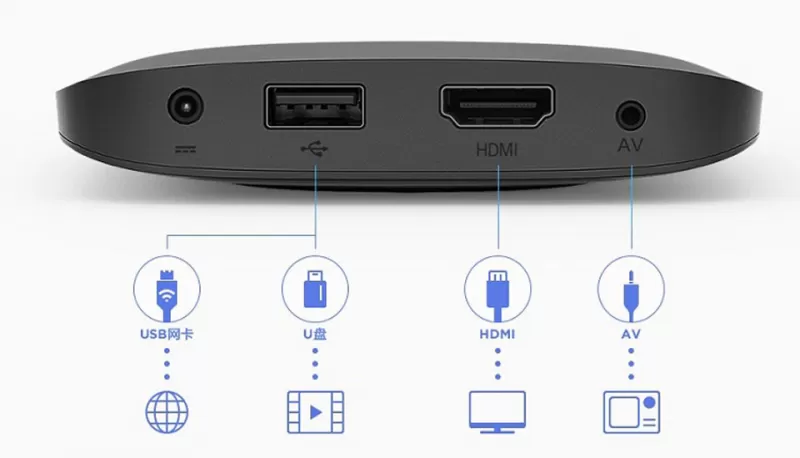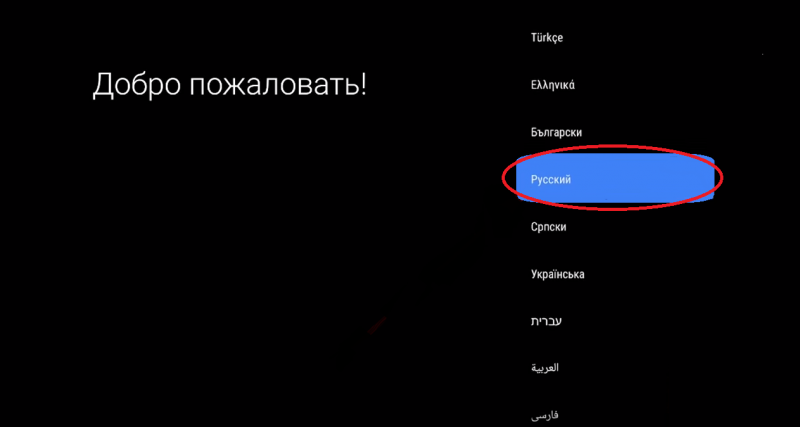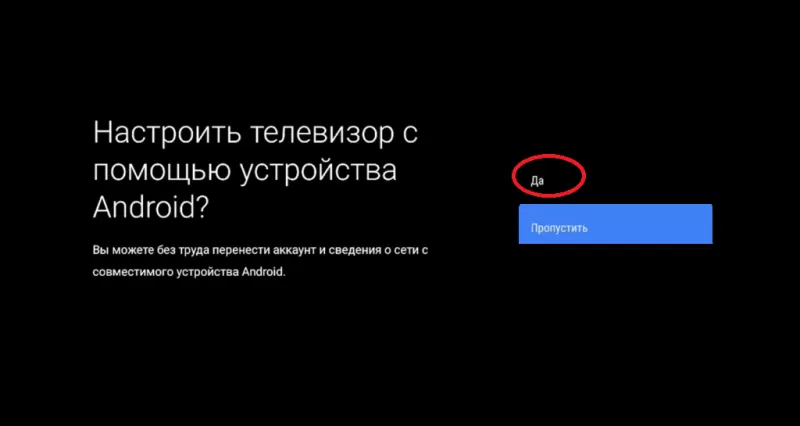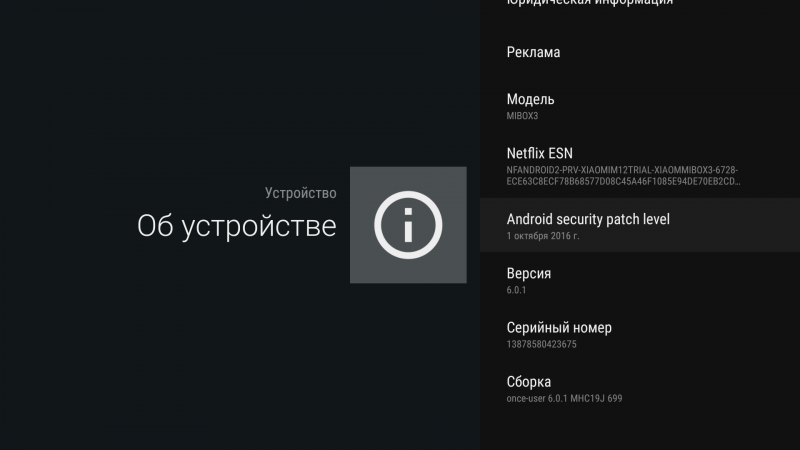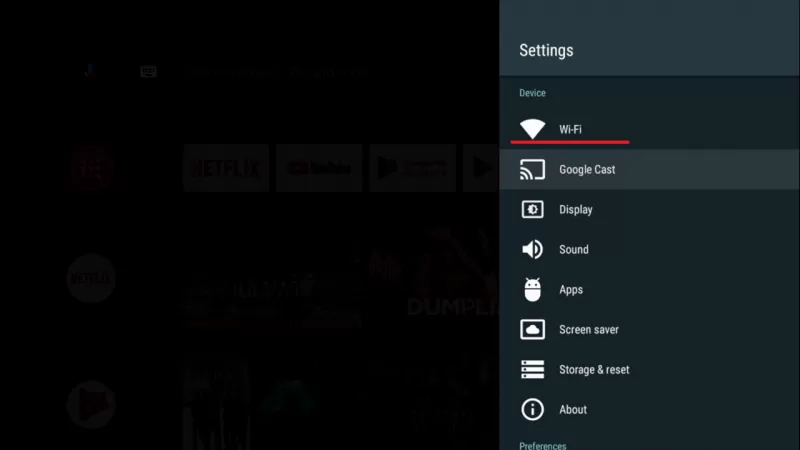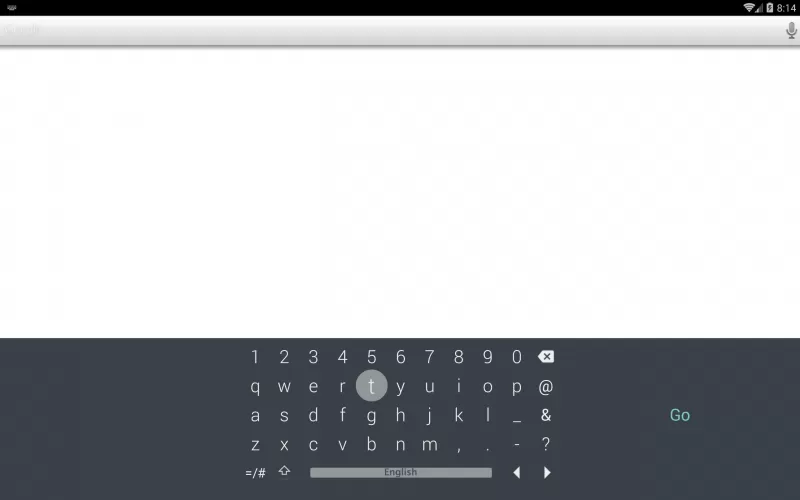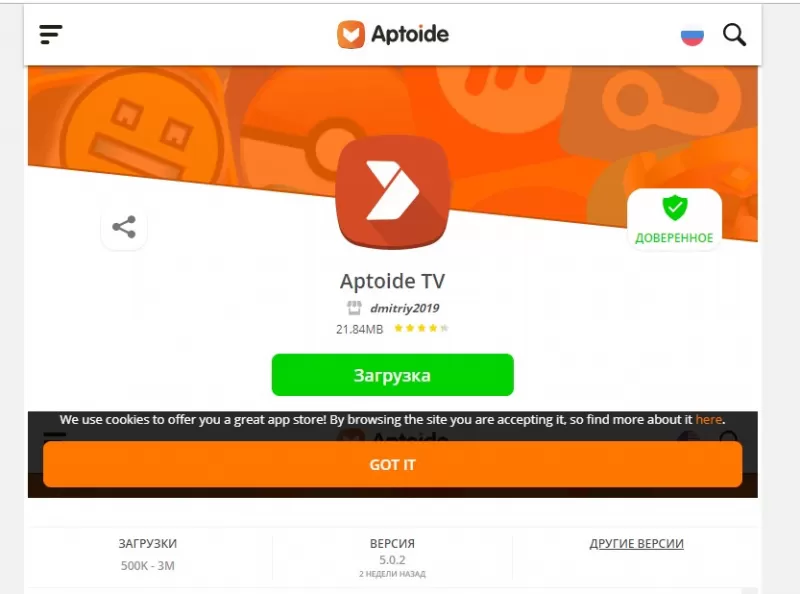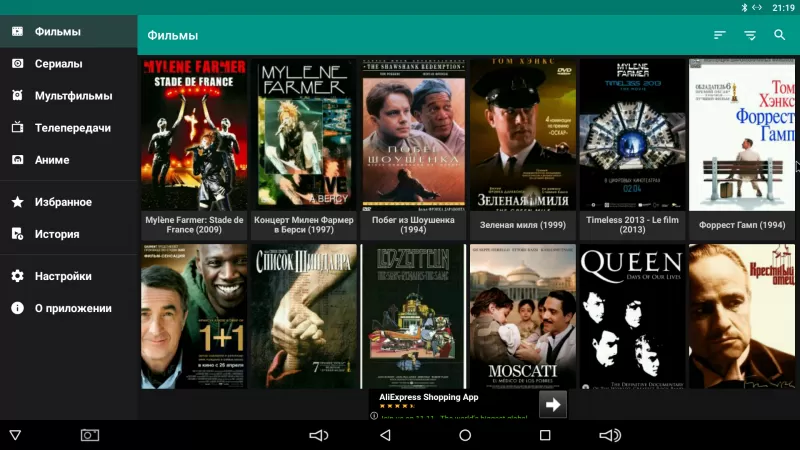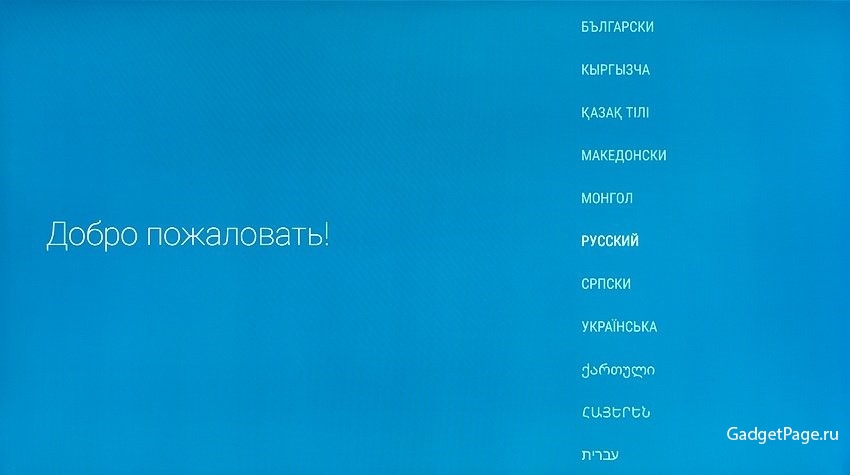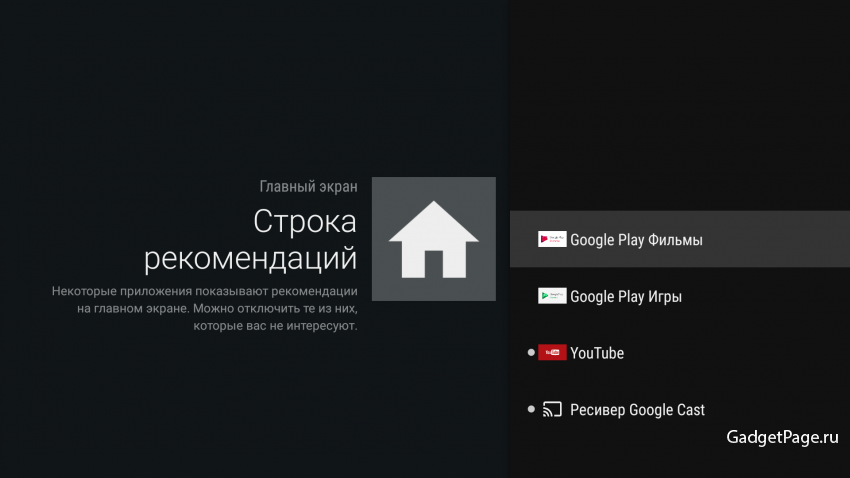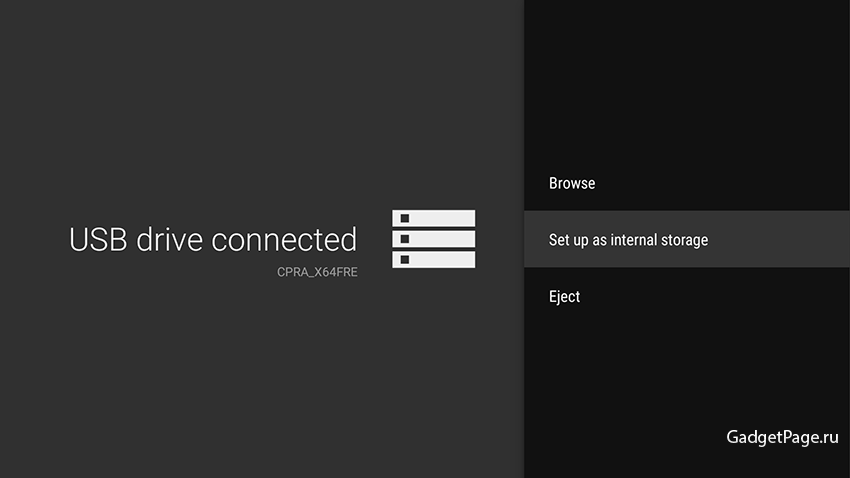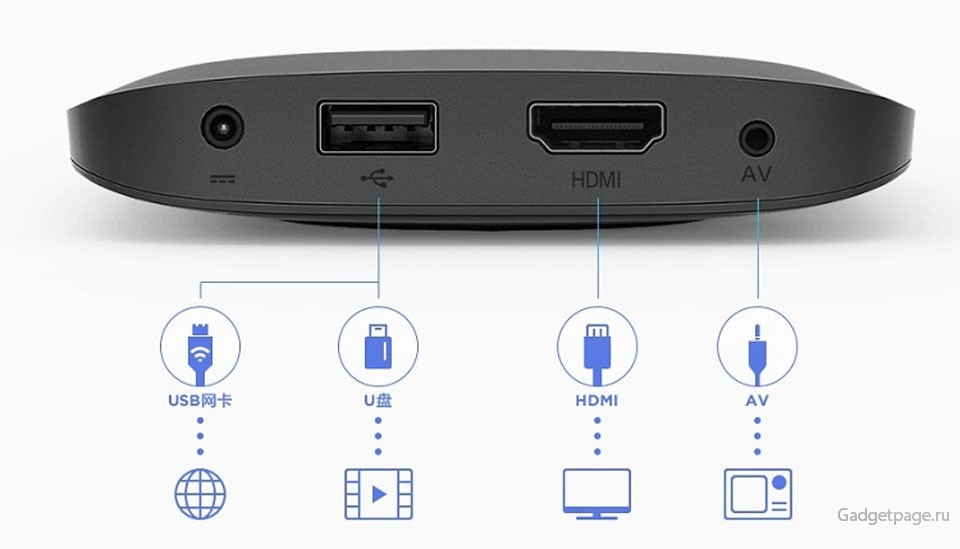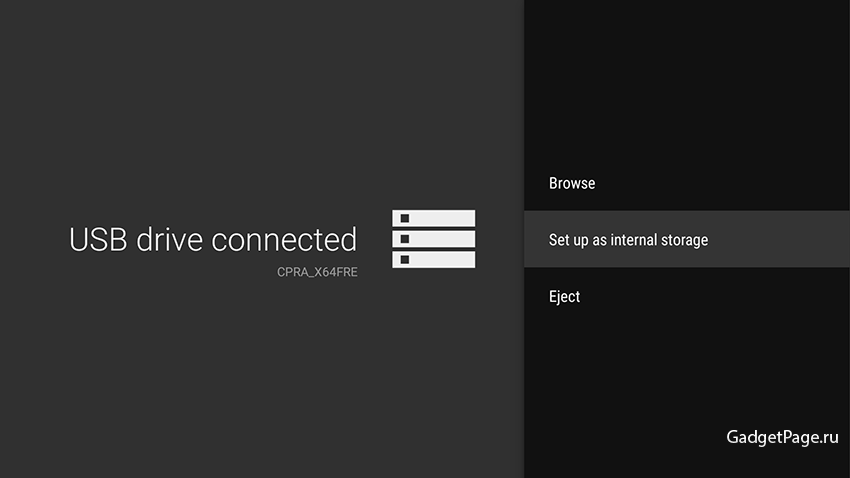- Настройка Xiaomi Mi Box 3: пошаговая инструкция
- Подключение Mi Box к телевизору
- Полная настройка Mi Box
- Устанавливаем Aptoide
- Настраиваем IPTV
- Настройка IPTV приставки Xiaomi Mi Box 3
- Подключение приставки
- Настройка приставки
- Скачивание приложений
- Установка клавиатуры
- Установка Aptoide TV
- Установка HD VideoBox
- Инструкции
- Почему международная версия лучше
- Что с операционной системой, есть ли отличия от обычного Android
- Для любителей экспериментов: установка сторонних приложений
- Google Cast — уже есть, можно пользоваться
- Потоковое видео, P2P, торренты
- Ещё несколько полезных приложений
- Установка в три шага — правда, а не рекламный ход
- Немного технических характеристик — для тех, кому интересно
Настройка Xiaomi Mi Box 3: пошаговая инструкция
В октябре 2016-го года Xiaomi выпустила приставку с поддержкой Android TV – Mi Box, которая вызвала интерес у пользователей во всём мире.
Приставка может похвастаться поддержкой 4K, HDR, Android TV, четырехъядерным процессором, 2 ГБ оперативной памяти и 8 ГБ встроенной флэш-памяти.
Всё это в миниатюрном устройстве по доступной цене в 69 долларов.
Сегодня разберём полную настройку Mi Box; установку Aptoide и приложений для бесплатного просмотра HD фильмов и телеканалов (IPTV).
Хоть это инструкция и для Mi Box 3, процесс одинаковый почти на всех устройствах Android TV.
Подключение Mi Box к телевизору
- Подключите приставку к телевизору с помощью стандартного HDMI кабеля. Затем подсоедините блок питания, чтобы начать настройку.
Прежде чем приступить к настройке Mi Box, нужно кое-что запомнить. Они основаны на проблемах, с которыми я столкнулся.
Поэтому, убедитесь, что у вас имеется следующее:
- Работающая сеть WiFi с быстрым интернетом.
- 2 батарейки ААА для пульта. Они не поставляются вместе с устройством и должны быть приобретены отдельно.
- Много терпения при вводе паролей при входе в сеть WiFi и в учетную запись Google.
Полная настройка Mi Box
Настройка Mi Box — довольно простая задача, если быть внимательным.
Все шаги в деталях:
- Нажмите кнопку питания на пульте дистанционного управления, чтобы включить устройство. Появится заставка Android, а затем экран «Добро пожаловать». На этом этапе выберете русский язык из предлагаемого списка.
- На экране появится вопрос, хотите ли вы произвести быструю настройку с помощью телефона или планшета на Андроид. Если такого устройства нет — придётся набирать пароли от Wi-Fi и Google аккаунта вручную.
- Откройте официальное приложение Google на телефоне и введите текст «Настройки устройства».
- Синхронизируйте два устройства с помощью проверочного кода. Сравните их и если они совпадают — подтвердите это в приложении.
- Программа автоматически скопирует аккаунты, настройки и подключит к интернет-сети.
- После этого откроется основной интерфейс Android TV.
Устанавливаем Aptoide
Aptoide нужен, чтобы устанавливать приложения, которых нет в официальном Google Play. Например, приложения для бесплатного просмотра телеканалов и фильмов в HD качестве.
- Загрузите X-plore File Manager для того, чтобы открывать .apk файлы с флешки.
- Перейдите в Настройки — Безопасность и ограничения. Откройте раздел Неизвестные источники.
- Активируйте галочку напротив X-plore Manager.
- Загрузите Aptoide на флешку с официального сайта — https://m.aptoide.com/installer-aptoide-tv
- Вставьте её в приставку и заходим в File Manager. Запустите файл-установщик и откройте программу.
Настало время установить приложения для бесплатного просмотра фильмов и сериалов — HD Videobox:
- Найдите приложение по названию в поиске Аптоид или перейдите по ссылке на страницу приложения — https://elefant-hd-videobox.ru.aptoide.com.
- Установите, как обычно, и откройте.
В программе доступны тысячи фильмов и сериалов с разными вариантами озвучки, качества и даже языка кинокартины.
В большинстве случаев доступно HD качество.
Настраиваем IPTV
Что такое IPTV? — Не углубляясь в термины, это интернет-телевиденье, которое позволяет смотреть телеканалы в прямом эфире.
Существует два способа настроить технологию:
- С помощью обычных программ на Андроид, где уже предустановлены основные 100-300 каналов России, Украины и СНГ.
- Использовать плеер Kodi, в котором можно добавлять и редактировать свои плейлисты, смотреть фильмы, сериалы, да и в целом — функциональность гораздо шире.
В этой статье поговорим о первом способе, так как он будет достаточным для большинства пользователей.
Установка займёт буквально 2-3 минуты.
Итак, рассмотрим 3 приложения для IPTV (Они все доступны в Aptoide):
Установить их можно, как и все остальные. Никакой дополнительной настройки не требуется.
В Пирс ТВ, например, доступны сотни каналов как российских, так и украинских.
Можно создавать свои подборки и даже добавлять плейлисты, но только давать ссылку на файл, который находится на стороннем сайте.
Например, вставить ссылку на один из наших плейлистов — https://iptvmaster.ru/m3u-playlist/
Огромный плюс: если пропустили любимую передачу, то в течение 7 дней она хранится в записи.
Телевизионная программа доступна на 1-2 дня вперёд для всех источников, даже для таких, как Discovery и National Geographic.
Они, к слову, бесплатные.
Две другие программы имеют аналогичный функционал, отличия только в списке телеканалов. Поэтому, попробуйте все три варианта и выберите на свой вкус.
Источник
Настройка IPTV приставки Xiaomi Mi Box 3
Приставка Xiaomi Mi Box 3 IPTV используется для просмотра видео, серфинга сайтов и игр на телевизоре.
Приставка Xiaomi Mi Box 3 IPTV используется для просмотра видео, серфинга сайтов и игр на телевизоре. Достаточно подключить устройство и настроить. Для полноценной работы оборудования потребуется установка приложений.
Подключение приставки
Приставка Mi Box IPTV подключается к телевизору следующим образом:
- Подключите блок питания приставки к соответствующему разъему, включите его в розетку.
- Подсоедините HDMI-кабель к ресиверу и в порт телевизора.
- Откройте крышку на пульте и вставьте батарейки.
Устройство подключено к телевизору, остается его настроить.
Настройка приставки
Настройка Xiaomi Mi Box 3 IPTV начинается с поиска доступных сетей.
- Нажмите на центральную клавишу пульта управления.
- Выберите язык.
- Для настройки оборудования с помощью устройства с ОС Android нажмите «Да». Если такого девайса нет, то выберите второй вариант. Единственное отличие – пароли от сети Wi-Fi и сервисов Google придется вводить с помощью пульта.
- Скачайте на мобильное устройство приложение «Google».
- Откройте приложение и введите «Настройки устройства». В полученном списке нажмите на название устройства, оно написано на экране телевизора.
- После подключения смартфона введите код с экрана ТВ.
- Выберите доступную Wi-Fi сеть.
- Примите условия использования.
- Разрешите приставке отслеживать местоположение.
Теперь можно пользоваться Xiaomi Mi Box 3, настройка IPTV при этом не завершена.
Скачивание приложений
Для использования IPTV на приставке Xiaomi требуется установка дополнительных приложений. Далее рассматриваются только те, которые необходимы. Полный перечень полезного ПО гораздо шире.
Установка клавиатуры
IPTV приставка Xiaomi Mi Box 3 не содержит русской раскладки клавиатуры, ее нужно установить. Программу можно скачать у нас или воспользоваться инструкцией.
- Откройте сайт Freesoft.ru.
- В строке поиска приложений введите «LeanKey Keyboard».
- Откройте приложение, название которого точно совпадает с написанным в строке поиска, нажмите «Установить».
- Наберите в строке поиска «LeanKey Russian Language», нажмите «Установить».
- Закройте приложение, откройте «Настройки», выберите пункт «Клавиатура», в предложенном списке нажмите на «LeanKey».
Теперь русская раскладка установлена.
Установка Aptoide TV
Google Play Store на Xiaomi IPTV имеет ограниченную версию. Для получения большего списка приложений устанавливается Aptoide TV.
- Откройте браузер, если его нет – скачайте. В строке поиска введите «Aptoide TV».
- Выберите ссылку с адресом «aptoide-tv.ru.aptoide.com».
- Нажмите кнопку «Загрузка».
- В папке загрузки найдите файл «Aptoide-tv.apk», нажмите «Открыть», затем «Установить».
- После установки откройте приложение. На предложение установить версию для TV выберите «ОК».
- Согласитесь с необходимыми запросами.
Приложение Aptoide TV готово к использованию. Версию для мобильных устройств можно удалить.
Установка HD VideoBox
Для окончательной настройки IPTV на Mi Box 3 требуется программа HD VideoBox. Программа позволяет бесплатно онлайн просматривать медиа-контент. Установить HD VideoBox её можно через Aptoide TV.
- Зайдите в меню «Настройки», откройте раздел «Безопасность и ограничения».
- Откройте «Неизвестные источники» и выберите пункт «Вкл», а затем «Ок».
- Запустите приложение, выберите картинку с изображением лупы для перехода к поиску.
- Введите «HD VideoBox», откройте одноименное приложение.
- Выберите пункт «Установить».
- Предоставьте необходимые разрешения.
На этом настройка IPTV на Xiaomi Mi Box завершена.
Скачать HD VideoBox можно с помощью браузера, не используя для этого программу Aptoide TV.
После проведенных настроек и загрузки приложений приставка готова к полноценной работе. Скачанное ПО нужно обновлять каждый раз, когда приходит соответствующее оповещение, это важно для стабильной работы.
Источник
Инструкции
Среди востребованных устройств, которые поставляет компания Xiaomi, — телевизионные приставки Mi Box. Сравнительно недавно вышла международная версия третьей модели, она же Mi Box 3.
Обратите внимание: не путайте c Mi Box 3S с Mi Box 3C! Это модели для китайского рынка. Международная версия называется International Edition, а её официальное обозначение — MDZ-16-AB. По характеристикам аналогична 3S.
Теперь жители всех развитых стран, включая Россию, смогли оценить возможности устройства (надо сказать, весьма широкие), притом не особо тратясь и обходясь без «танцев с бубном», которых требовала русификация китайской версии.
Ну а поскольку устройство набирает популярность, давайте разберёмся, чем ТВ-приставка от Xiaomi его заслужила.
Почему международная версия лучше
Можно было бы ограничиться тем, что по умолчанию в китайской версии доступен только один язык. Какой, можете догадаться (спойлер: китайский). Но есть и другое важное отличие: в версию для КНР намертво «вшито» много сервисов и приложений. Все они могут быть полезны, но только в Китае.
Версию для мирового рынка намного проще настроить. Не мучаясь с ручной прошивкой, вы легко «научите» Mi Box 3 показывать именно то, что нужно.
Вот фото с официального ресурса, который презентует новинку.
Можно оценить размеры (10 на 10 сантиметров, толщина — неполных 2 сантиметра). А заодно — увидеть, что от предыдущей модели новинка ничем особо не отличается.
Но не спешите беспокоиться: никто никого не обманывал. Уж кто-кто, а Xiaomi не были замечены в том, чтобы в коммерческих целях просто поменять номер устройства в линейке и ничего не добавлять. Вот что добавили конкретно в эту модель:
- Устройство официально поддерживает разные языки, в том числе русский и английский. Выбор языка доступен сразу — никаких прошивок и обновлений не нужно. Предыдущие модели выпускались только для китайского рынка. Поэтому, заказывая их, приходилось запасаться переходниками, прошивками и недюжинным терпением, которому позавидовал бы сам Конфуций.
- Пульт управления обновили. Теперь он работает с помощью Bluetooth. У предыдущий модели он работал через ИК-порт. На практике это значит, что теперь управлять «ми боксом» можно, направляя пульт куда угодно и даже уходя в другую комнату. Для питания нужны две «мизинчиковые» батарейки (AAA), они вставляются с задней стороны.
Интересный момент: некоторые владельцы приставки Mi Box 3 подтверждают, что ИК-порт никуда не делся. Его новинка «унаследовала» от прежней модели, просто в документации он теперь не значится за ненадобностью. Теоретически, если вдруг вам захочется управлять устройством «по старинке» с помощью ИК-пульта, вы это сможете сделать: останется лишь подобрать коды команд. Почему ИК-порт оставили в конструкции, точно неизвестно. Но на функциональности это никак не сказывается.
- А ещё в пульте теперь есть микрофон для голосового поиска. Речь на русском и английском языках распознаётся так же, как на всех устройствах Android: возможны погрешности только при нестандартных запросах, но систему постоянно обучают и делают «сообразительнее». А уж названия фильмов и телешоу распознаются безупречно, как и запросы погоды или новостей, названия популярных сайтов и тому подобное.
Обратите внимание: в самой приставке микрофона нет, он установлен именно в пульте. Так что говорить нужно в пульт, предварительно активировав голосовой поиск: для этого предназначена кнопка с пиктограммой микрофона.
Итог: язык настраивать вручную не надо, пульт можно направлять куда угодно, при желании можно вообще дать отдых рукам и командовать ТВ-приставкой с помощью голоса. Идеальный набор базовых функций для кого угодно — и для того, кто не хочет отвлекаться от дел, и для того, кто слишком устал после работы.
Что с операционной системой, есть ли отличия от обычного Android
Версию для Китая оснащали «андроидом» со встроенными приложениями и сервисами, которые за пределами Поднебесной оказывались бесполезными, при этом удалить их было практически нереально. В международной версии установлена «чистая» Android TV от Google, которая сходу предложит выбрать язык. Русский в списке есть. Стандартный «лаунчер» (приветственный экран) предельно лаконичен:
Итак, распаковываете Mi Box 3, получаете стандартный интерфейс Android всего с несколькими предустановленными приложениями. Среди них:
- Клиент YouTube. Приложение оптимизировано для пульта дистанционного управления, чтобы вы по максимуму могли обходиться без ввода текста.
- Каталог приложений Android TV. Ассортимент в нём отличается от стандартного Play Market: всё больше «заточено» под просмотр фильмов и шоу, а также под видео и игры; меньше — под соцсети и веб-сёрфинг. Хотя, если захотите с «ми бокса» посидеть в FB или ВК, проблем с этим не будет.
Важный момент для геймеров: по умолчанию предлагаются только те игры, в которые можно играть с помощью пульта (по аналогии с управлением на смартфоне). Умная система определяет, подключён ли геймпад к приставке. Делает она это с благими намерениями — чтобы убрать из списка всё лишнее. Но если захотите порубиться в сверхвысоком разрешении в стрелялку или RPG, где нужен геймпад — сначала подключите его, а уже потом ищите игру в каталоге.
- Стандартный набор Google Play Services. Без него никуда.
Дополнительные программы тоже можно ставить. Если приложение не адаптировано для Android TV, система вас об этом предупредит. Таких приложений всё ещё немало, они запускаются не всегда корректно и могут «подглючивать». Но есть и хорошая новость: Google постоянно делает приложения более универсальными, так что список программ и игр, адаптированных для ТВ-приставок, растёт чуть ли не каждый день.
В общем, получаете в своё распоряжение готовый комплект Smart TV, только ещё и работающий на Android. А значит, всевозможные закладки, предпочтения и рекомендации не придётся воссоздавать заново — всё и так автоматически будет синхронизироваться с учётном записью Google. Если вдруг вам это почему-то не будет нужно, синхронизацию можно отключить.
Интерфейс — удобный и простой:
По словам пользователей, голосовой поиск и управление пультом даже дети осваивают за пару минут.
Для любителей экспериментов: установка сторонних приложений
Если вам захочется поставить изначально не предназначенное для приставки приложение, это можно сделать через браузер Google Chrome. А ещё лучше — с помощью автономного установочного комплекта, APK-файла. Правда, в таком случае, чтобы поработать с некоторыми приложениями полноценно, потребуется отдельно подключить к Mi Box 3 клавиатуру или мышь — либо поставить эмулятор. Пользователи, которым было не лень этим заниматься, пишут, что подобная схема вполне успешно срабатывает.
Имеющийся у приставки USB-порт можно использовать для флешки. Изначально предполагалось, что там пользователи будут хранить дополнительную информацию. Правда, оказалось, что встроенной памяти и так вполне достаточно. Поэтому можно использовать внешний накопитель с APK-файлом.
Инструкции предельно простые:
- Втыкаете флешку в USB-порт на приставке. Появится меню вот такого вида:
- Вместо того чтобы использовать флешку как внешний накопитель, выбираете просмотр файлов (Browse), находите нужный файл APK и запускаете.
- Ждёте, пока приложение установится.
- Извлекаете флешку соответствующей командой (Eject). Это то же самое, что «безопасное извлечение» на компьютере — во избежание случайных потерь информации.
После этого в списке установленных приложений появится то, которое установили вы, и его можно будет запустить.
Обратите внимание: ни производитель Xiaomi, ни разработчик операционки компания Google не отвечают за последствия такой операции. Если поставленное с помощью файла приложение запустится — хорошо. Если нет — жаловаться на проблемы будет некому.
Но вернёмся к встроенному и стабильному.
Google Cast — уже есть, можно пользоваться
Если вы уже пользовались этой технологией, то наверняка будете рады её наличию. Если нет — стоит попробовать. Передавайте изображение с любого устройства: провода для этого больше не нужны, достаточно связи по Wi-Fi. Очень удобно и легко. Ну а для чего это вам пригодится, вы наверняка решите сами: вариантов очень много.
Потоковое видео, P2P, торренты
Как сообщают пользователи, с настройкой популярного приложения Lazy IPTV сложностей не возникает. Всё, что потребуется, это скачать само приложение из каталога и настроить его.
Важный момент: не забывайте, что Lazy IPTV само по себе плейлистов не содержит — подходящий список надо будет выбрать по вкусу и загрузить. Приложение поддерживает форматы плейлистов m3u, xspf.
Приём потокового видео через P2P-сеть возможен после установки Ace Stream Media. Это приложение похоже на Ace Stream — сервис для P2P, однако ориентированный на медиа. Установка возможна с отдельного носителя. Подобрать версию и настроить приложение потребуется самостоятельно.
По словам пользователей, применение Ace Stream Media и Lazy IPTV с подходящим плейлистом позволяет смотреть торрент-видео, в том числе HD-качества, без прерываний. Чего нельзя сказать о Torrent Stream Controller. На его работу жалуются: трансляция идёт нестабильно, зависает или прерывается. Некоторые предлагают решать проблему сменой настроек Ace Stream Media (установка параметра Output format в значение Original), однако это не помогает.
Ещё несколько полезных приложений
Чтобы пользоваться Mi Box 3 с удовольствием и задействовать её возможности по максимуму, можно также установить:
- SPB TV — для просмотра трансляций без подключения кабельного ТВ и антенны;
- Kodi, MX Player PRO — плееры для воспроизведения видеофайлов с внешнего накопителя;
- HD Video Box, Okko, Ivi — клиенты онлайн-кинотеатров с хорошими подборками фильмов.
Также, если вас не устроят возможности встроенного браузера, задействуйте ES или TV Bro.
Установка в три шага — правда, а не рекламный ход
Примерно вот такой инструкцией снабжают приставку Mi Box 3:
Действительно ли всё так просто? Однозначно — да. Проблемы возникнут разве что в том случае, если вам достанется изначально неисправная ТВ-приставка. Однако шанс на такое невезение ничтожно мал и стремится к нулю. Так что:
- Подключаем Mi Box 3 к телевизору.
- Находим нужную сеть Wi-Fi и подключаемся к ней.
- Profit! В смысле — наслаждаемся возможностями устройства.
Немного технических характеристик — для тех, кому интересно
Если вам любопытно изучить «ми бокс» поподробнее, то вот главные сведения:
- Питается с помощью фирменного блока Xiaomi. В официальных комплектах, поставляемых в Европу и в том числе в Россию, вилка сразу идёт европейская, и никакие переходники не нужны. Параметры электросети: 5,1 вольта, 2,1 ампера. Шнур — примерно метровой длины, на конце обычный DC-коннектор:
- Внутри устройства — 2 Гб оперативной и 8 Гб встроенной памяти. С головой хватает, чтобы справляться с современными запросами.
- Поддерживает HDR, видео в формате 3D, видео с увеличенной частотой кадров (60 в секунду) и с разрешением Ultra HD 4K. Можно наслаждаться идеальным качеством.
- Технологии объёмного звучания DTS и Dolby Digital Plus тоже есть. Незаменимо для меломанов, да и вообще для всех, кто хочет, чтобы звучит был качественным.
- Встроена поддержка IP-телевидения, Wi-Fi и Bluetooth. Имеются USB-порт (версия 2.0), порт HDMI, аналоговый и оптический аудиовыходы совмещены.
Примечание: используется порт Mini Toslink. Если у вас кабель Toslink, не обязательно его менять. Достаточно «разориться» на вот такой переходник стоимостью меньше $1:
Все эти технологии умещены в компактную пластиковую коробочку весом 176 граммов. Цвет по умолчанию — чёрный. В комплекте с самой ТВ-приставкой идут пульт, зарядник, кабель питания и документация:
В общем, всё, что нужно для счастья и беспроблемной самостоятельной настройки.
Вывод: хотите современную ТВ-приставку от производителя, который производит мобильную технику и устройства для умного дома? Тогда Xiaomi Mi Box 3 — ваш выбор. Можно:
- смотреть телевизор, в том числе с помощью IP-телевидения;
- устраивать просмотры кино, мультфильмов, сериалов, роликов;
- просматривать трансляции и записи на YouTube и других ресурсах;
- играть в игры и наслаждаться клипами с картинкой и звуком на высшем уровне;
- посещать соцсети и любые другие сайты, читать новости, узнавать погоду и так далее;
- задействовать телевизор как полноценный компьютер под управлением операционки от Google.
Если в этом списке вдруг нет чего-то, что вам нужно, не поленитесь узнать: может оказаться, что Mi Box 3 и это умеет тоже.
Источник